 Photoshop'ta Renkli Işıklandırma Efekti
Photoshop'ta Renkli Işıklandırma Efekti
Çarş. Şub. 04, 2009 7:02 pm
Işıklandırmak istediğimiz bir resmi açıyoruz.

* Lasso Tool ile resimdeki modeli seçiyoruz.
* Ctrl+Alt+D ile seçime feather uyguluyoruz. Ctrl+J ile seçimi kopyalayıp yeni bir layer oluşturuyoruz. Bu layer ı saklıyoruz. Diğer layer ı seçiyoruz ve Filter / Render / Lighting effects uyguluyoruz.

* Üstteki layerı görünür hale getiriyoruz. Background layer ı seçip kopyalıyoruz.

* Bu Layer da modu screen olarak değiştiriyoruz.

* ÜStteki layer hala görünür halde.

* ÜStteki layer ı kopyalıyoruz ve layer mode u screen olarak değiştiriyoruz.


* Lasso Tool ile resimdeki modeli seçiyoruz.
* Ctrl+Alt+D ile seçime feather uyguluyoruz. Ctrl+J ile seçimi kopyalayıp yeni bir layer oluşturuyoruz. Bu layer ı saklıyoruz. Diğer layer ı seçiyoruz ve Filter / Render / Lighting effects uyguluyoruz.

* Üstteki layerı görünür hale getiriyoruz. Background layer ı seçip kopyalıyoruz.

* Bu Layer da modu screen olarak değiştiriyoruz.

* ÜStteki layer hala görünür halde.

* ÜStteki layer ı kopyalıyoruz ve layer mode u screen olarak değiştiriyoruz.

Bu forumun müsaadesi var:
Bu forumdaki mesajlara cevap veremezsiniz



